つまった用紙を背面から取り除く
ここでは、カセットが2つあるタイプのプリンターのイラストを用いて説明しています。
 参考
参考
- 印刷中につまった用紙を取り除くためプリンターの電源を切る場合は、プリンターのストップボタンを押して印刷を中止してから、電源を切ってください。
-
プリンターの電源プラグがコンセントから抜いてあることを確認する
-
プリンターの背面が手前にくるように、プリンターを回転させる
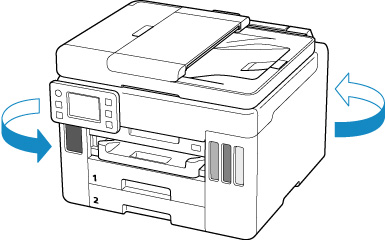
 重要
重要- プリンターの向きを変えるときに、逆さにしたり、傾けたりしないでください。インクが漏れる恐れがあります。
-
背面カバーを取り外す
背面カバーを手前に引き出してください。
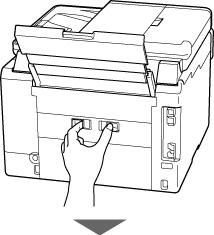
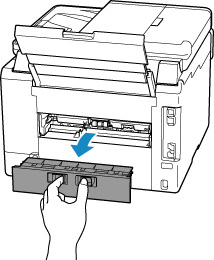
-
用紙をゆっくり引っ張る
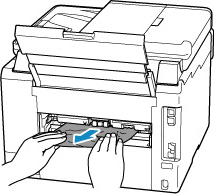
 参考
参考- プリンターの内部の部品には触れないようにしてください。
つまった用紙を取り除けない場合は、以下の手順で搬送ユニットカバーを取り外してつまった用紙を取り除きます。
-
搬送ユニットカバーを取り外す
搬送ユニットカバーはいったん持ち上げてから引き出します。
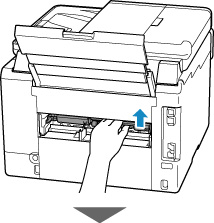
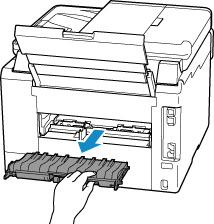
-
用紙をゆっくり引っ張る

 参考
参考- プリンターの内部の部品には触れないようにしてください。
つまった用紙をすべて取り除いたか確認する
-
部品(A)が立ち上がっている場合は、手前に倒す
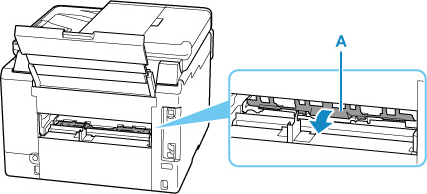
-
搬送ユニットカバーを取り付ける
搬送ユニットカバーをゆっくりと奥まで差し込んで下ろします。
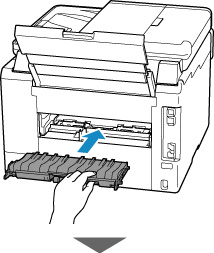
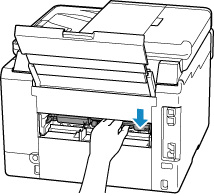
-
背面カバーを取り付ける
背面カバーをしっかりと押し込んでください。
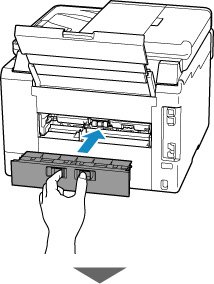

-
電源プラグをコンセントに差してから、プリンターの電源を入れる
プリンターに送信されていた印刷データは消去されますので、印刷をやり直してください。
 参考
参考- 用紙をセットし直すときは、用紙が印刷に適していること、用紙を正しくセットしていることを確認してください。
- 印刷を開始する前に、排紙トレイを引き出してください。
上記の対処を行っても解決しない場合は、キヤノンホームページから修理のお申し込み、もしくはキヤノンお客様相談センターに修理をご依頼ください。
詳しくは、『設置・基本操作マニュアル』の「修理に関するご案内」を参照してください。
 重要
重要
- インクが漏れる恐れがあるため、プリンターを運ぶときは水平を保ってください。
- 修理でプリンターを移送するときは、「修理に出すときは」を参照してください。


